 Cela fait déjà deux mois que JetBrains a publié la version 2022.3 de PyCharm, son EDI Python. PyCharm 2022.3 a débarqué avec une nouvelle solution Settings Sync et une nouvelle solution de gestion des packages Conda. Cette version est également venue avec une expérience utilisateur améliorée pour les pandas DataFrames et bien d'autres nouveautés et améliorations.
Cela fait déjà deux mois que JetBrains a publié la version 2022.3 de PyCharm, son EDI Python. PyCharm 2022.3 a débarqué avec une nouvelle solution Settings Sync et une nouvelle solution de gestion des packages Conda. Cette version est également venue avec une expérience utilisateur améliorée pour les pandas DataFrames et bien d'autres nouveautés et améliorations.JetBrains lance maintenant le programme d'accès anticipé (EAP) à PyCharm 2023.1. La première version EAP vient avec un bon lot de nouveautés et améliorations que nous vous présenterons ici.
Python 3.12
Vous pouvez commencer à expérimenter les nouvelles fonctionnalités de Python 3.12 dans PyCharm - cette version a été ajoutée à la liste des versions Python prises en charge dans PyCharm.
Expérience utilisateur
Zoom
Il est désormais possible de zoomer entièrement dans PyCharm, en augmentant ou en diminuant la taille de tous les éléments de l'interface utilisateur à la fois. Pour ce faire, dans le menu principal, sélectionnez View | Appearance et ajuster la mise à l'échelle de l'EDI.
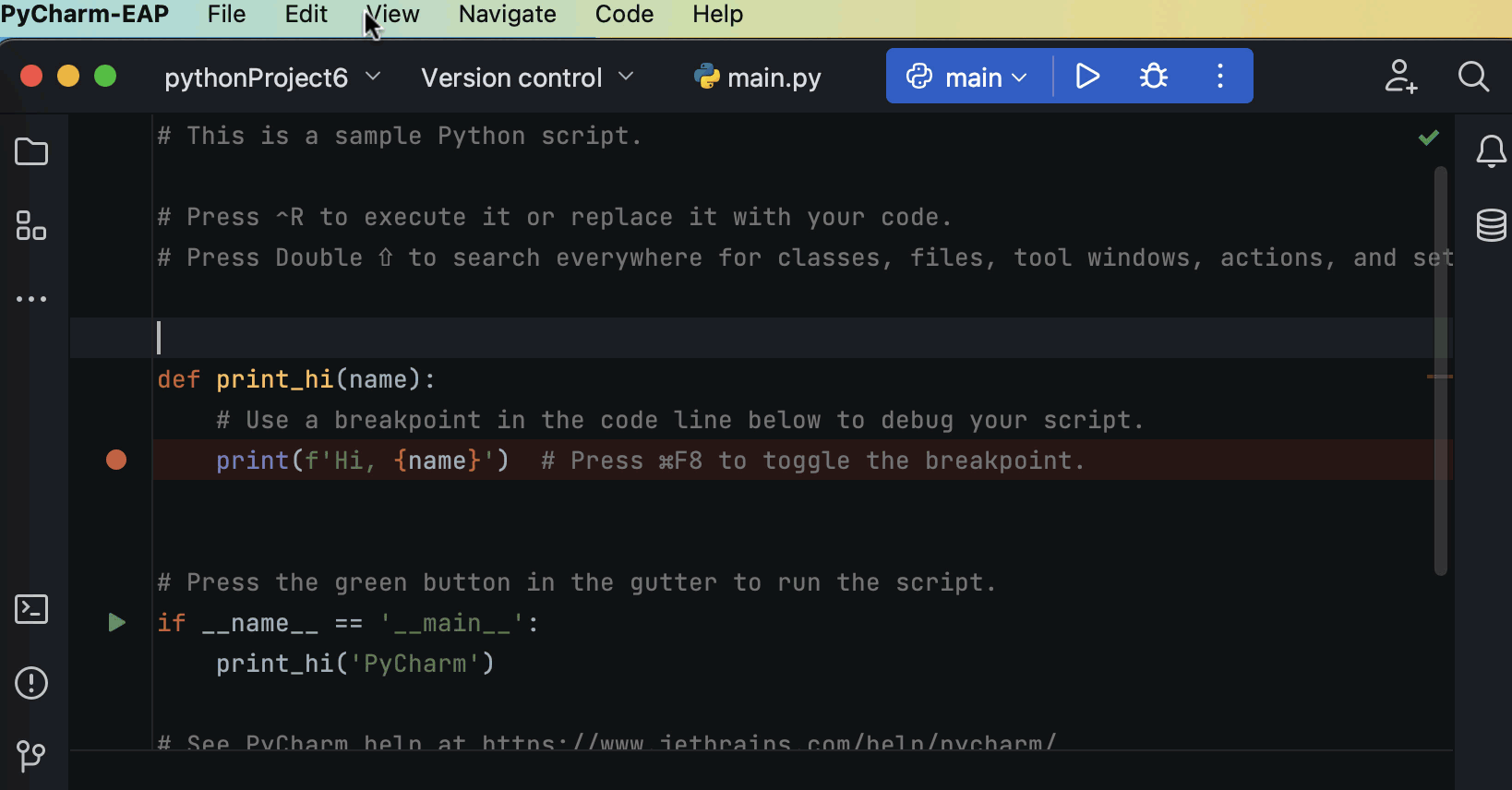
De plus, vous pouvez faciliter l'appel de ces actions en leur attribuant des raccourcis personnalisés dans Settings/Preferences | Keymap | Main Menu | View | Appearance.
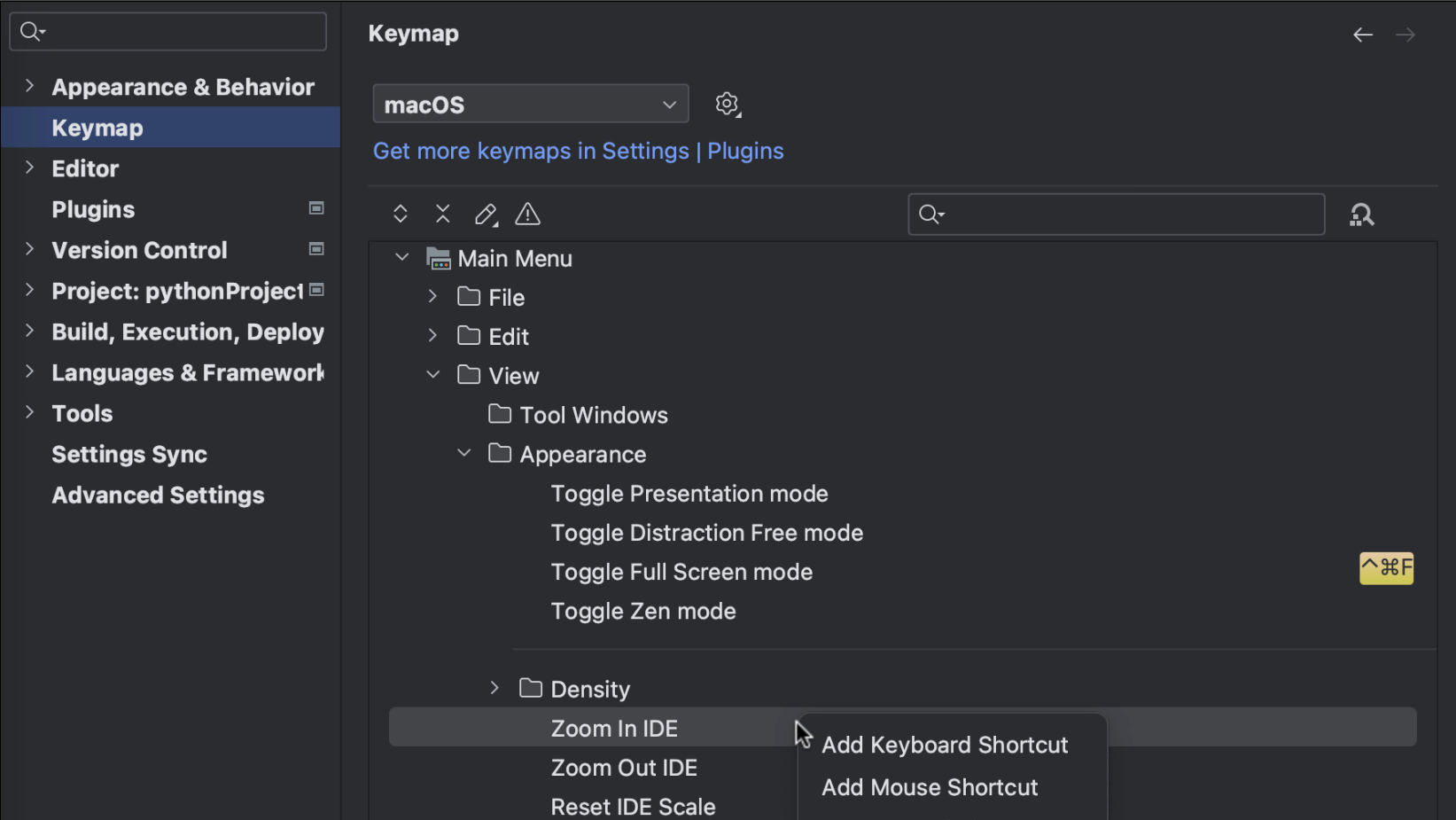
Nouveau paramètre Remember size for each tool window
JetBrains a introduit une nouvelle option de mise en page qui vous permet d'unifier la largeur des fenêtres d'outils latérales ou de conserver la possibilité d'ajuster librement leurs tailles lorsque vous personnalisez votre mise en page. La nouvelle case à cocher Remember size for each tool window est disponible dans Settings/Preferences | Appearance | Appearance & Behavior | Tool Windows.

Dans la nouvelle interface utilisateur, le paramètre est désactivé par défaut, ce qui signifie que les fenêtres d'outils sont affichées avec la largeur unifiée et que leurs tailles restent constantes lorsque vous basculez entre elles. Dans l'ancienne interface utilisateur, l'option est activée, de sorte que les fenêtres d'outils ont des largeurs différentes, bien que vous puissiez choisir de les aligner à tout moment en désactivant simplement le paramètre.
Volet de nom de fichier visible lorsque les onglets sont masqués dans la nouvelle interface utilisateur
JetBrains a affiné l'expérience utilisateur de la nouvelle interface utilisateur en ajoutant un volet qui affiche le nom du fichier actuellement ouvert lorsque les onglets de l'éditeur sont masqués.
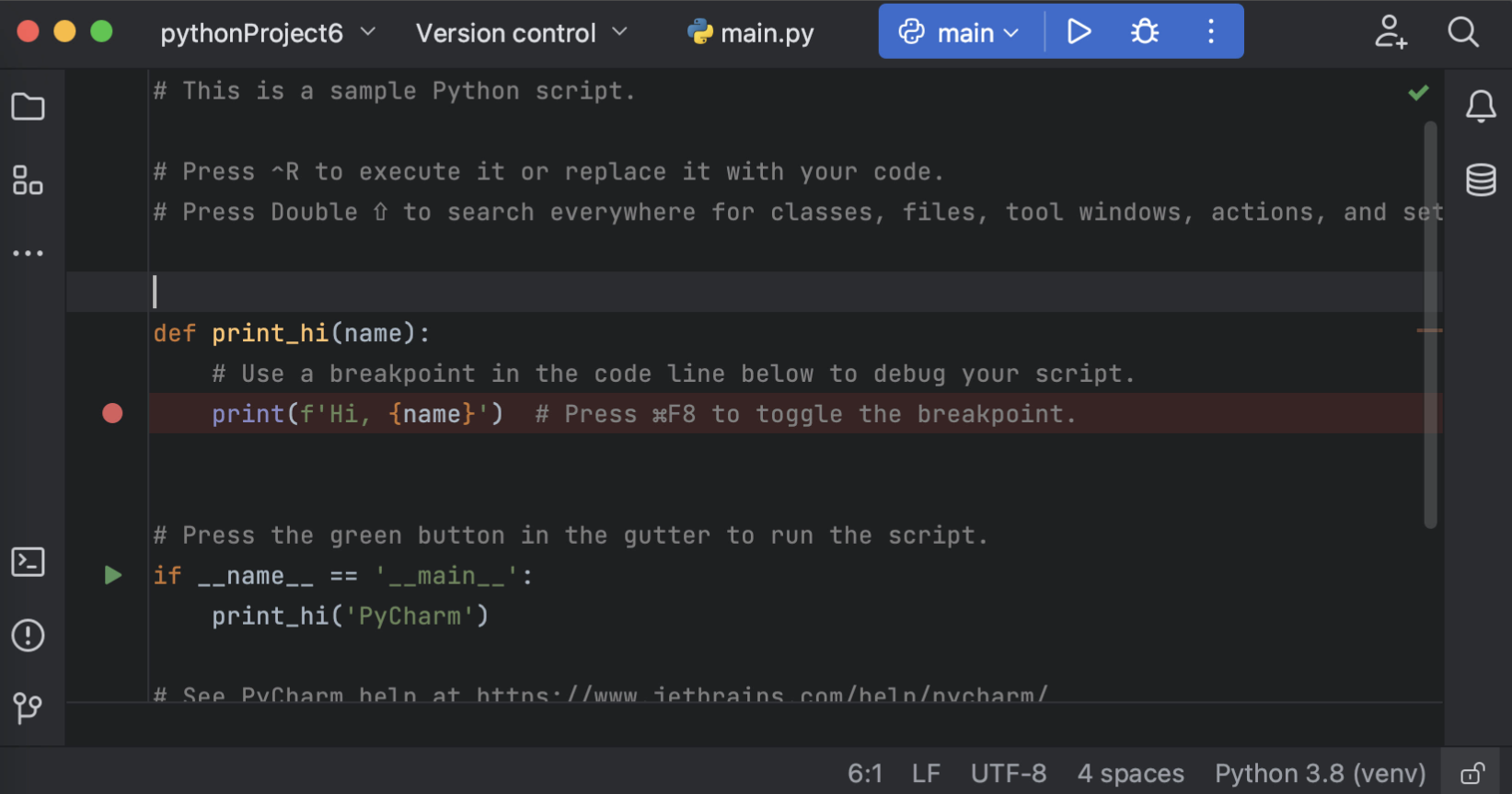
Éditeur
Nouvelle action d'intention pour reformater les tableaux dans les fichiers Markdown
Une nouvelle action d'intention permet de corriger la mise en forme des tableaux dans les fichiers Markdown. Vous pouvez accéder au correctif rapide via le raccourci Context actions (⌥⏎ / Alt+Entrée) ou en appuyant sur l'icône représentant une ampoule jaune et en sélectionnant Reformat code dans la liste qui s'affiche.
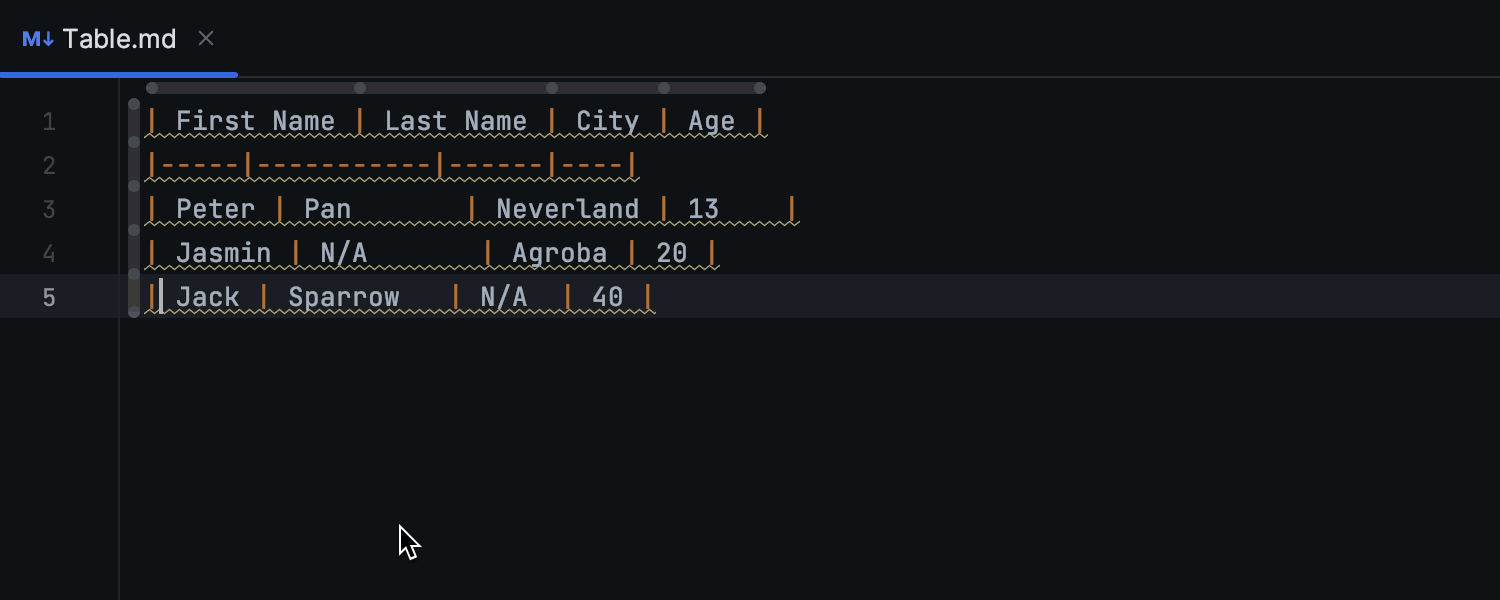
Fill Paragraph pour les fichiers Markdown
L'action de l'éditeur Fill Paragraph est désormais prise en charge pour les fichiers Markdown, ce qui vous permet de diviser les textes longs en plusieurs lignes de même longueur. Pour ce faire, placez le curseur à l'intérieur du paragraphe que vous souhaitez modifier et appelez l'action à partir du menu Edit ou recherchez la commande Fill Paragraph à l'aide de Find Action (⇧⌘A / Ctrl+Maj+A) et exécutez-la.
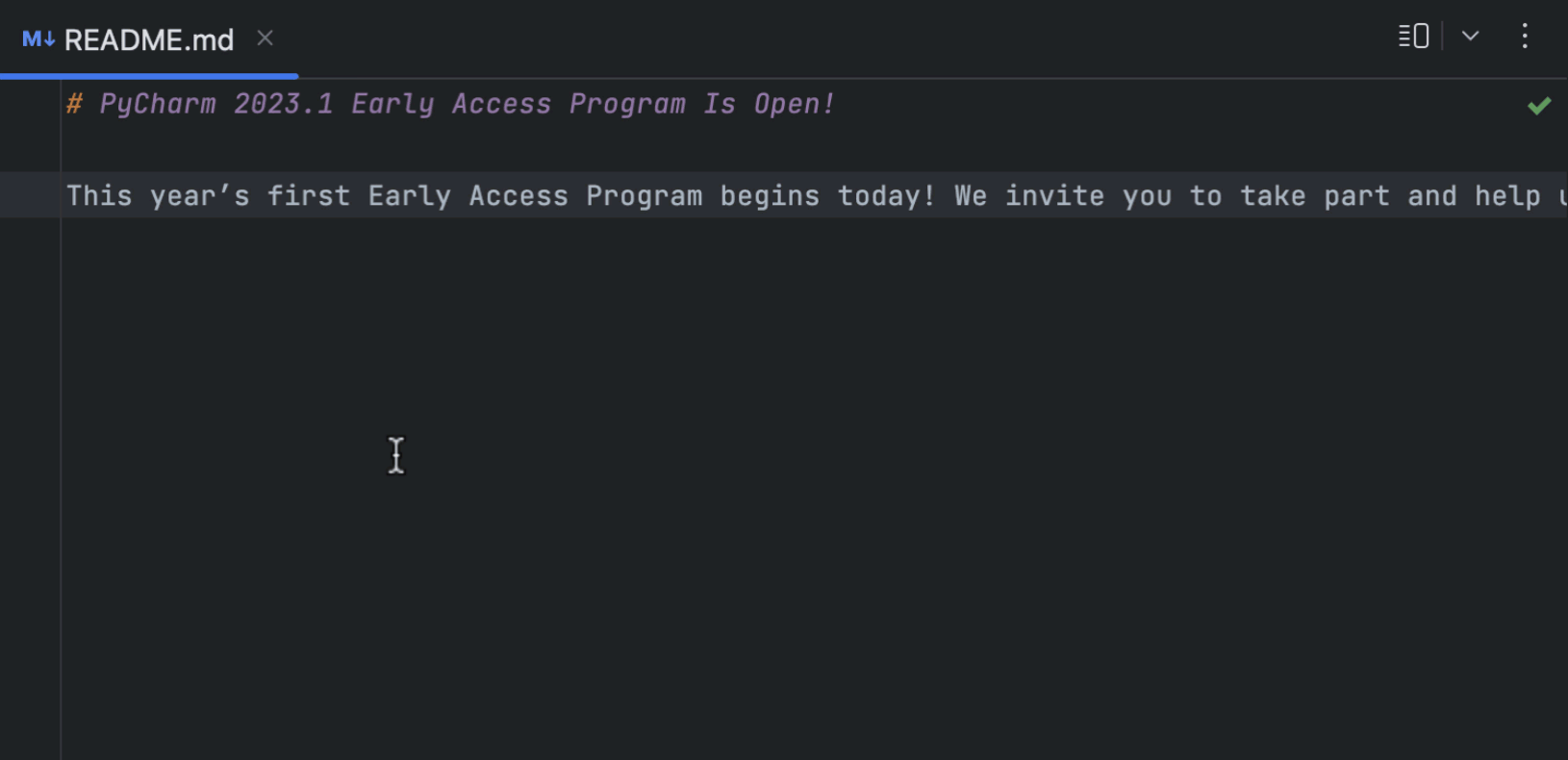
Nouvelle page de paramètres Smart Keys pour Markdown
JetBrains a ajouté une page dédiée pour configurer et modifier vos préférences Markdown dans Settings/Preferences | Editor | General | Smart Keys. Cette page devrait faciliter la gestion de vos préférences, car elle fournit des cases à cocher distinctes pour diverses fonctionnalités de l'éditeur, remplaçant la case à cocher unique précédemment située dans Settings/Preferences | Languages & Frameworks.
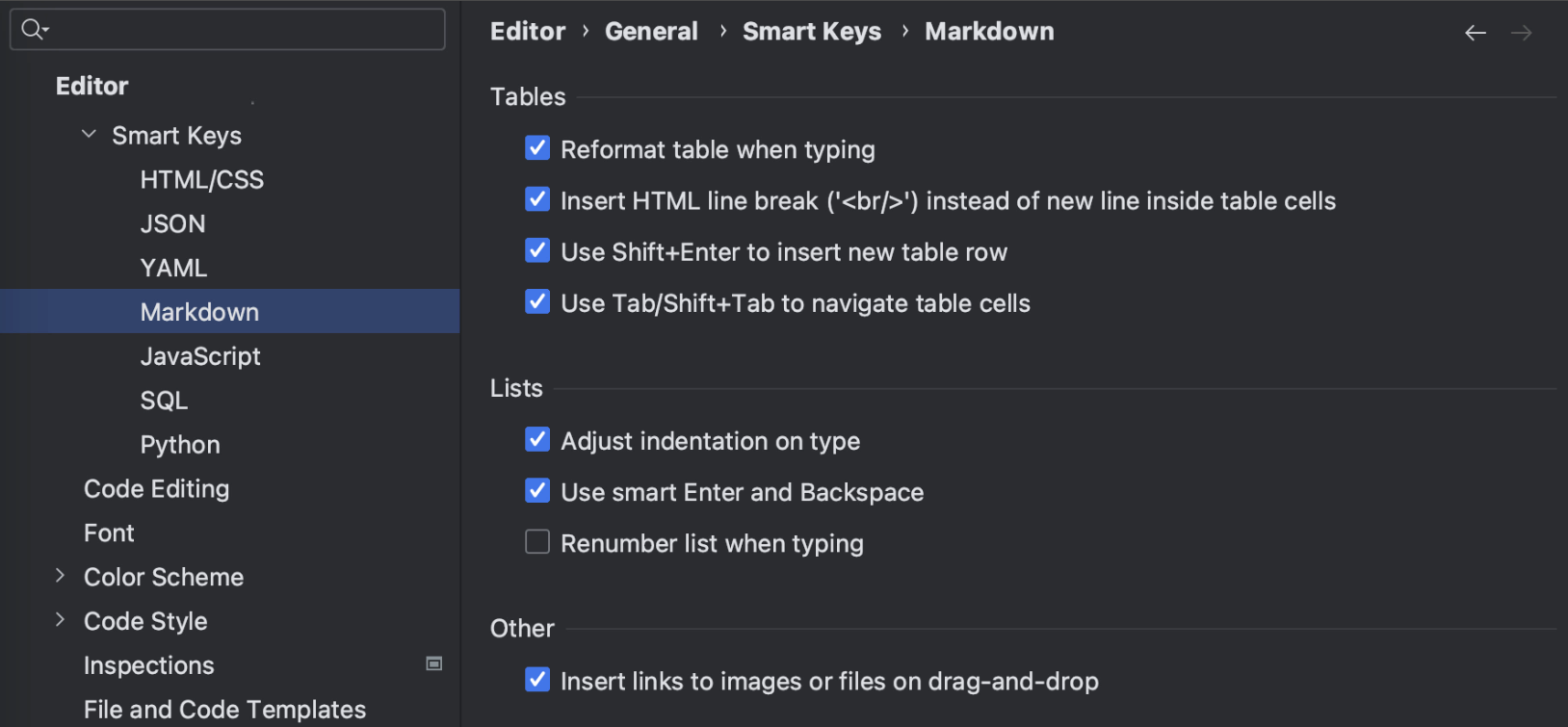
Systèmes de contrôle de version
Couleurs de statuts VCS dans la fenêtre d'outil Structure
Pour faciliter le suivi des modifications apportées aux fichiers, JetBrains a ajouté des repères de couleur à la fenêtre d'outil Structure. Les noms des objets modifiés deviendront maintenant bleus et les noms des objets nouvellement ajoutés apparaîtront dans la fenêtre d'outil surlignés en vert.
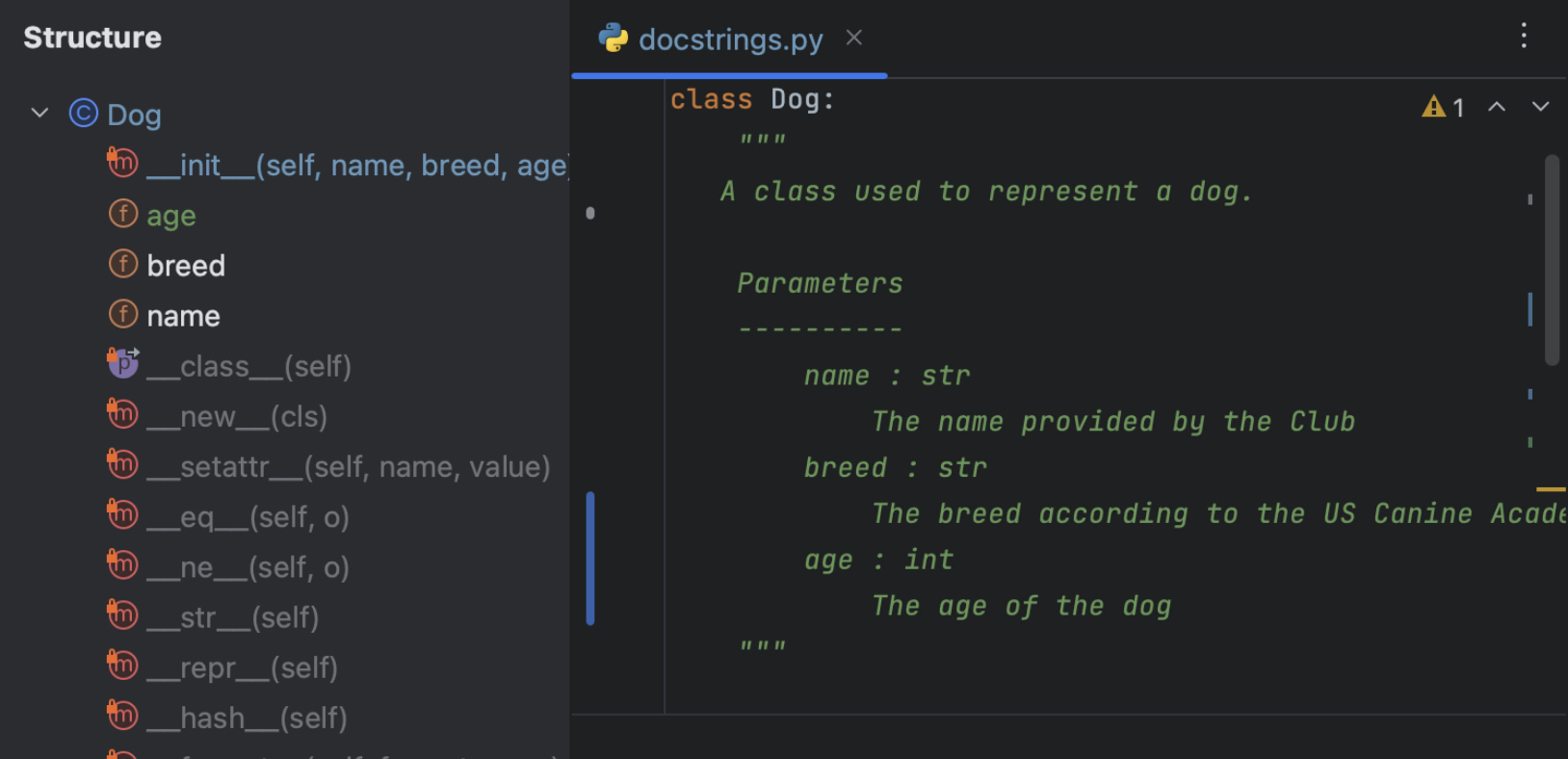
Run/Debug
Option pour attribuer un raccourci personnalisé pour exécuter le fichier en cours avec couverture
La première version de PyCharm 2023.1 vous permet de créer un raccourci pour lancer l'action Run with coverage pour le fichier ouvert, même si la configuration d'exécution n'a pas encore été créée. Pour attribuer un tel raccourci, allez dans Settings/Preferences | Keymap, recherchez l'option Run with Coverage context configuration et ajoutez-y une nouvelle combinaison de touches pour cela.
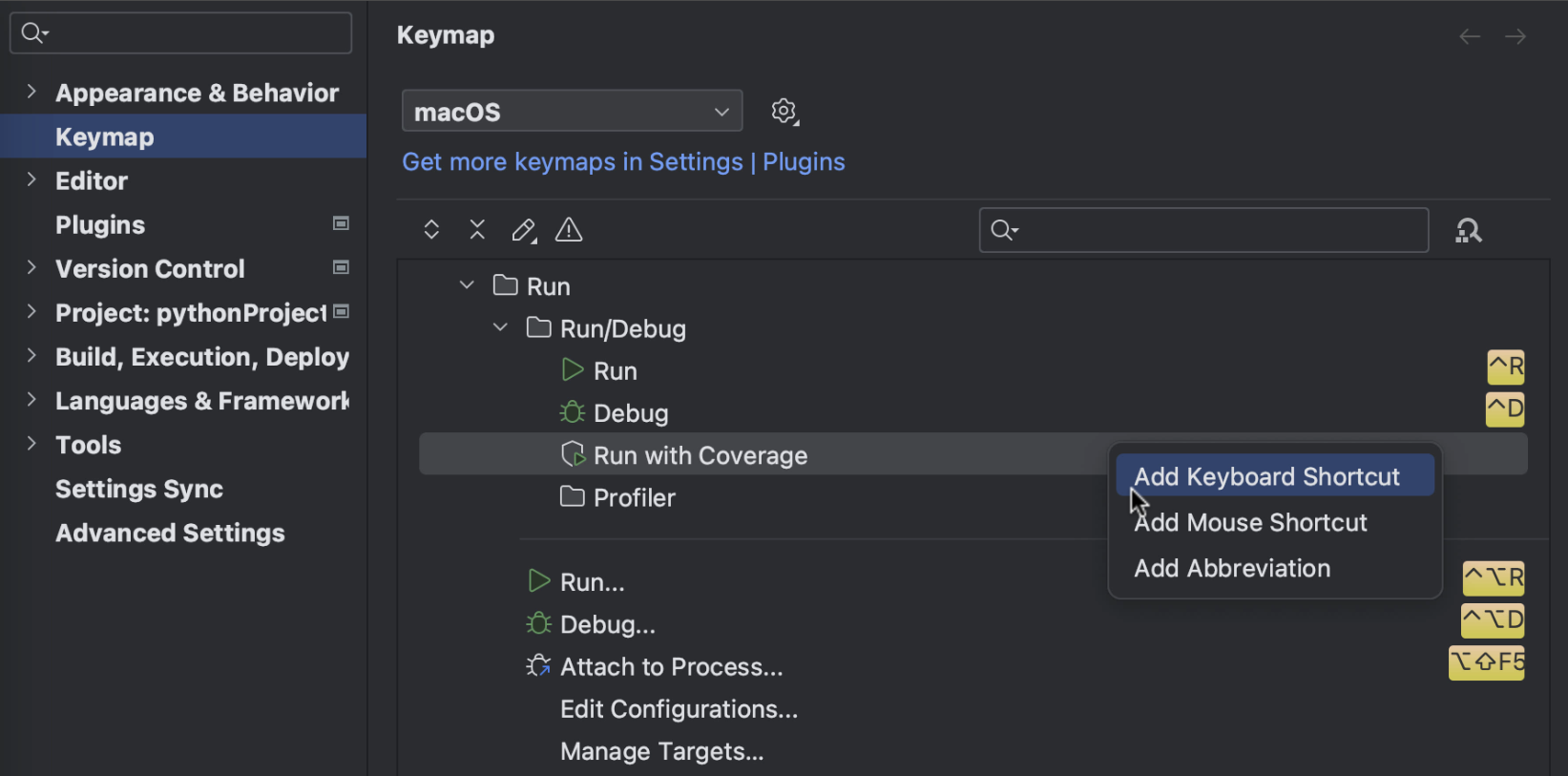
Corrections notables
Il y un certain nombre de corrections de bogues qui ont faites dans la première version EAP. Parmi les plus notables, on peut souligner que :
- JetBrains a corrigé un problème provoquant une erreur lors de la configuration d'un interpréteur Docker compose pour un projet Django à l'aide de la console Django.
- PyCharm reconnaît désormais les modules inclus dans PYTHONPATH en tant que sous-répertoires.
- PyCharm propose désormais la complétion de code pour les clés TypedDict entre guillemets.
- L'interface du débogueur dans la nouvelle interface utilisateur PyCharm affiche l'action Step Into My Code comme elle le faisait dans l'ancienne interface utilisateur.
Voici présentées les mises à jour les plus importantes pour PyCharm 2023.1 EAP 1. Pour la liste complète des améliorations, consultez les notes de publication. Vous pouvez télécharger les versions EAP à partir du site Web de l'EDI, les obtenir à partir de l'application gratuite Toolbox ou utiliser des snaps si vous utilisez Ubuntu.
 Télécharger la dernière version EAP de PyCharm
Télécharger la dernière version EAP de PyCharm 
